Регистрация авто через Госуслуги: пошаговая инструкция
Регистрация автомобиля возможна только в отделении ГИБДД. Оформить все документы через портал «Госуслуги», не выходя из дома, не получится. Зато с помощью портала государственных услуг можно записаться на прием в Госавтоинспекцию, избежать очередей и получить скидку на госпошлину.
Мы подготовили пошаговую инструкцию, в которой рассказываем, как через «Госуслуги» быстро записаться на регистрацию автомобиля в ГИБДД.
Что нужно сделать перед тем, как записаться в ГИБДД
Перед тем, как записаться в ГИБДД, узнайте, нет ли на автомобиле регистрационных ограничений или лизинга. Если они есть, инспектора откажут в постановке авто на учет, а вы потеряете время и нервы. Наличие лизинга и ограничений показывают специальные сервисы по проверке автоистории.
Например, узнать историю машины за 5 минут можно через avtocod.ru по VIN или госномеру. Из отчета вы узнаете не только юридические, но и технические проблемы автомобиля: ДТП, ремонты, результаты сервисного обслуживания. Ниже представлен пример полного отчета, полную версию можно посмотреть здесь.
Если проверка покажет, что машина числится в лизинге или имеет ограничения ГИБДД, обратитесь к бывшему владельцу и попросите устранить проблемы. Если владелец пойдет навстречу, вам повезет, если нет, придется отстаивать свои права через суд. Поэтому проверять автомобиль нужно еще до покупки.
До заключения ДКП также стоит проверять хозяина авто. Есть специальный сервис, который показывает действительность паспорта, наличие проблем с законом, долги и исполнительные производства. Если проверка покажет, что собственник, например, числится в розыске, от сделки лучше отказаться. Посмотреть пример отчета
Если машина окажется «чистой», записывайтесь на прием в ГИБДД через интернет. Для этого вам нужно завести аккаунт на сайте «Госуслуги», подготовить документы и оплатить госпошлину. Если будете оплачивать пошлину за постановку авто на учет онлайн, получите скидку 30%:
Через «Госуслуги» вы сможете выбрать удобные дату и время посещения отделения ГИБДД. Сама процедура записи займет не более 10 минут.
Шаг 1: готовим документы
Для постановки автомобиля на учет понадобятся следующие документы:
Если регистрировать автомобиль будет ваше доверенное лицо, дополнительно нужно подготовить нотариально заверенную доверенность. Подробнее, читайте в статье о сборе документов, необходимых для регистрации авто.
Эти документы вам понадобятся для заполнения онлайн-заявления на регистрацию автомобиля. Дополнительно в ГИБДД нужно будет принести квитанцию об оплате госпошлины, действующую диагностическую карту и, при наличии, государственный знак «Транзит».
Шаг 2: регистрируемся на «Госуслугах»
Внесите имя и фамилию, номер мобильного телефона и адрес электронной почты. На указанный номер телефона придет SMS с подтверждающим кодом. Теперь придумайте пароль и для подтверждения введите его повторно.
После регистрации перейдите в личный кабинет и заполните личные данные, выбрав пункт «Редактировать» в поле «Основная информация».
Вам нужно будет ввести следующие персональные данные:
Данные паспорта и СНИЛС проверяются в автоматическом порядке.
Для полноценного использования портала «Госуслуги» раньше требовалось подтвердить свою личность в МФЦ. Теперь подтвердить способ можно и другими способами:
Выбрать можно один из четырех способов.
После того, как регистрация на «Госуслугах» окажется пройденной, переходим к выбору услуг.
Шаг 3: выбираем услугу и заполняем электронное заявление
Зайдите на «Госуслуги» и перейдите в раздел «Услуги», нажав на соответствующую кнопку в шапке сайта:
Или нажав на кнопку «Услуги» в разделе «Популярное на портале».
Если подаете заявление на регистрацию новой машины из салона, то выберите «Покупка и оформление нового автомобиля». После этого откроется страница «Что нужно делать?».
Спуститесь до пункта 3 «Зарегистрируйте автомобиль в ГИБДД» и нажмите на кнопку «Подать заявление».
На странице, которая откроется после нажатия кнопки «Подать заявление», вы увидите размер госпошлин за постановку автомобиля на учет, в какие сроки оказывается услуга, а также подробную инструкцию о том, что нужно сделать, чтобы зарегистрировать новое авто в ГИБДД. Здесь же есть кнопка «Заполнить данные».
Перейдя по ней, вы заполните заявление на постановку автомобиля на учет.
При регистрации машины с пробегом в меню выберите «Регистрация транспортного средства», затем — пункт «Покупка и оформление подержанного автомобиля».
После того, как вы выберете этот пункт меню, попадете на страничку с рекомендациями по покупке подержанного авто.
Здесь же будет кнопочка для заполнения электронного заявления на регистрацию автомобиля в ГИБДД.
Так как вы ранее внесли личные данные на портал, они автоматически отобразятся в заявлении. Если какие-то сведения были заполнены неправильно, можно будет перейти в раздел «Редактировать» и ввести корректную информацию.
Шаг 4: заполняем онлайн-заявление
Здесь нужно выбрать вид авто, которое будете регистрировать. Затем указать форму собственности: кем вы являетесь — собственником или представителем по доверенности.
Далее необходимо заполнить раздел персональных данных:
Если ранее вы заполняли форму личных данных на портале «Госуслуги», данная информация автоматически отразится в заявлении. Если какие-то поля заполнены с ошибкой, перейдите в раздел «Изменить данные» и введите корректную информацию.
Далее внесите данные об автомобиле.
Выберите, требуется ли получение нового госномера или нет. Если вам нужен новый номерной знак, введите данные старого номера. Также вы можете внести изменения в актуальный ПТС, выбрав соответствующий пункт. Тогда размер пошлины составит 350 рублей.
Далее укажите категорию машины (легковая, грузовая и т. д.). Теперь вводим следующие данные об автомобиле:
Год выпуска, марка и модель — это информация, обязательная к заполнению. Остальные поля можно не вписывать.
По желанию указываете данные полиса и регистрационного документа.
Шаг 5: выбираем отделение Госавтоинспекции и дату посещения
Чтобы записаться в ГИБДД через портал «Госуслуги», укажите ваш адрес. Им может быть как место постоянной регистрации, так и фактическое место жительства. Затем выберите отделение Автоинспекции, подходящую дату и время посещения.
Отметьте галочкой «Я ознакомлен с порядком подачи заявления в электронном виде» и нажмите кнопку «Отправить заявление».
На каком этапе рассмотрения находится заявление, можно отслеживать в личном кабинете.
Шаг 7: ждем ответ из ГИБДД
Через некоторое время на ваш электронный адрес придет письмо с приглашением в ГИБДД. Уведомление также отразится в личном кабинете на портале. В нем будет указано место и время явки.
Если время окажется неудобным, можно написать ответное письмо с просьбой изменить дату или часы явки. Вам придет новое приглашение в отделение ГИБДД.
Шаг 8: оплачиваем госпошлину
Через некоторое время после приглашения явиться в ГИБДД на ваш электронный адрес будет отправлено письмо со ссылкой на оплату госпошлины. Нужно перейти по ссылке и удобным способом оплатить услугу в режиме онлайн. Оплатить можно с помощью банковской карты, электронного кошелька или мобильного телефона.
Оплатить госпошлину можно и в банке, но тогда стоимость госпошлины будет выше. Если будете оплачивать с помощью сайта «Госуслуги» в режиме онлайн, получите скидку 30%. Скидка действует с 1 января 2017 года при электронной подаче заявления и безналичной оплате.
Подробнее о госпошлине читайте в отдельном материале.
После оплаты госпошлины со скидкой на почту придет электронная квитанция. Ее нужно распечатать и вместе с другими документами принести в ГИБДД в назначенную дату и время.
Как зарегистрироваться на Госуслугах: создаем личный кабинет и подтверждаем учетную запись
В современной России без госуслуг никуда.
В 2009 году Правительство РФ в рамках программы “Электронная Россия” назначило ряд мероприятий. Среди них была задача предоставить гражданам доступ к государственным услугам в режиме онлайн. Тогда и произошло “рождение” портала госуслуг.
Не нужно бегать по кабинетам или стоять в очереди — все услуги доступны в электронном формате с мобильного телефона или компьютера. Как сделать первые шаги на сайте – я вам расскажу в этой статье.
Что такое Госуслуги
Портал государственных услуг РФ – Госуслуги – всероссийский справочно-информационный сайт. На нем находятся сведения о государственных и муниципальных организациях России с перечнем услуг, которые они предоставляют. Также зарегистрированный пользователь может подать электронную заявку на услугу или онлайн оплатить штраф и счет по квитанции ЖКХ.
Официальные сайты есть у всех государственных учреждений, но на портале госуслуг они все объединены.
Обратиться в госучреждение могут граждане России и иностранные граждане, которые проживают на территории Российской Федерации. Услуги предоставляются как физическим, так и юридическим лицам.
Все государственные услуги сразу не перечислишь. Наиболее востребованные:
Этот список не охватывает и половину услуг, которые предоставляются на портале. Обратите внимание, не все они бесплатны. Перед подачей заявлений нужно уточнять, предусмотрена ли госпошлина.
Процесс оказания услуги можно отследить в реальном времени: получайте смс-сообщения на телефон, письма на электронную почту или просматривайте сведения на сайте.
Уровни учетной записи
Учетная запись (ваш аккаунт на сайте) бывает трех типов: упрощенная, стандартная и подтвержденная.
У каждой учетной записи свой способ регистрации и список доступных услуг.
Упрощенная. Облегченная версия регистрации – отнимает пару минут. Достаточно указать ФИО, номер телефона и адрес электронной почты. Но и доступ к госуслугам будет ограниченным: оплата штрафов, справочная информация, подача заявки на копии ряда документов.
Стандартная. Для этой записи понадобятся паспортные данные и СНИЛС. Информацию нужно заполнить и отправить на проверку в МВД или Пенсионный фонд. Как только станут известны результаты проверки, к вам на почту придет уведомление.
Стандартный статус открывает доступ к большему числу услуг. Но чтобы пользоваться всеми возможностями портала – перейдите на следующую ступень.
Подтвержденная. Учетная запись с максимальным списком услуг и полным доступом к ним. Также с ее помощью можно зарегистрировать юридическое лицо.
Воспользоваться можно одним из 4 инструментов для ее получения:
Более весомая услуга – выше требования к учетной записи. Такие условия необходимы, чтобы точно знать, что вы реальный человек.
Как зарегистрироваться в госуслугах: пошаговая инструкция
Зарегистрироваться на портале можно 3 способами. Они отличаются не только сервисами для регистрации, но и уровнями учетной записи.
Регистрация через веб-версию или приложение своего банка
Этот способ позволяет дистанционно получить сразу подтвержденную учетную запись. Для этого нужно перейти в приложение или на сайт банка, которым вы пользуетесь. Предположим, вы клиент Сбербанка.
Зайдите в приложение Сбербанк Онлайн. На главной странице в правом нижнем углу найдите “Каталог”. Кликните на него.
Листайте вниз до рубрики “Услуги”. Выберите “Регистрация на Госуслугах” и кликните на нее.
Или воспользуйтесь поисковой строкой вверху главной страницы. Напишите в ней “зарегистрироваться на Госуслугах”.
Появится функция регистрации. Кликните на нее.
Выбрали вы первый или второй вариант – в любом случае появится окно. Внизу найдите кнопку “Зарегистрироваться” и нажмите на нее.
Проверьте свои данные: ФИО, серию и номер паспорта, номер телефона. Если информация изменилась – впишите новую. Для этого нажмите на кнопку “Данные изменились”. Если все верно – кликните “Продолжить”.
Заполните данные: номер СНИЛС, код подразделения в паспорте и адрес электронной почты. Нажмите “Продолжить”.
Регистрация завершена. После проверки данных вы получите полный доступ к функционалу портала госуслуг.
Регистрация на официальном сайте госуслуг
Создать учетную запись можно и на официальном сайте государственных услуг РФ. Для этого следуйте пошаговой инструкции.
Зайдите на портал госуслуг. Найдите кнопку “Зарегистрироваться”. Нажмите на нее.
Перед вами появятся пустые поля. Заполните каждое. Обязательно укажите свои фамилию и имя. Можно вписать или мобильный телефон, или адрес электронной почты, или все сразу. Кликните на “Зарегистрироваться”.
Если вписывали e-mail – появится просьба проверить почту.
Для завершения регистрации нужно нажать на “Подтвердить почту” в письме.
Если указывали телефон – на него придет код. Впишите его в пустое поле и нажмите “Продолжить”.
Поставьте галочку рядом с надписью “Я не робот” и нажмите на “Продолжить”.
Появится форма для входа. Введите почту или телефон, потом пароль, который придумали, и кликните на “Войти”. Теперь у вас есть упрощенная учетная запись. Хотите стандартную – следуйте дальше.
В личном кабинете заполните форму. Если у вас нет отчества, поставьте галочку в квадрат под пустым полем. И отметьте ваш пол.
Далее поставьте дату рождения.
Следующие 2 поля оставьте как есть, если вы гражданин России и можете предоставить данные паспорта. В противном случае выберите из списка гражданство и документ, удостоверяющий личность.
Всю остальную информацию надо вписать в соответствующие строчки. Это серия и номер паспорта, кем он выдан, дата выдачи, код подразделения, место рождения и СНИЛС.
Как заполнили – жмите на кнопку “Сохранить”.
Данные о вас поступят на проверку в МВД и Пенсионный фонд. Проверка занимает от пары часов до пары дней. Как только информацию о вас проверят – на почту придет уведомление с результатами. В личном кабинете будет подтверждение перевода вашей учетной записи из упрощенной в стандартную.
Подтверждение учетной записи
Последний этап – подтверждение личности и создание подтвержденной учетной записи.
Для этого на выбор предлагается 4 варианта:
Чтобы воспользоваться одним из способов – авторизуйтесь и перейдите на главную страницу госуслуг. Там вы увидите информацию о том, что ваша учетная запись не подтверждена. Слова “Подтвердите ее” будут выделены синим. Нажмите на них.
Сайт перенаправит вас на страницу с персональными данными. В правом блоке находятся ссылки на способы подтверждения учетной записи.
Кликните на синюю кнопку “Найти ближайший центр обслуживания”. Появится карта со строкой поиска наверху, куда можно написать свой город или адрес. Так вы быстро найдете ближайший к вам центр.
Результаты поиска можно отфильтровать. Для этого нажмите на кнопку “Фильтры” над строкой поиска. Поставьте, например, галочку рядом с пунктом “Подтверждение личности”. Так вы будете уверены, что центр обслуживания предоставляет эту услугу. Отметку можно поставить и рядом с другими нужными пунктом. Далее кликните на “Применить”.
Центры обслуживания можно отобразить и списком. Для этого нажмите на кнопку “Список”. Она находится рядом с “Фильтрами”.
Еще карту можно найти, если пролистать до конца главную страницу сайта. В блоке “Помощь и поддержка” находится пункт “Центры обслуживания”. Кликните на него. А дальше действуйте, как написано выше.
Это относится к первому способу подтверждения учетной записи.
Чтобы воспользоваться услугами почты, кликните на ссылку “заказным письмом” под кнопкой “Найти ближайший центр обслуживания”.
На экране появится предупреждение, что подтверждение учетной записи с помощью кода из письма не дает права пользования личным кабинетом налогоплательщика. Ниже – пустое поле. В него вписывайте свой адрес, на который отправят письмо. И нажмите на “Заказать письмо”.
Среднее время доставки – 2 недели. Отслеживать путь письма можно на официальном сайте Почты России. Чтобы забрать письмо, надо лично прийти на почту вместе с извещением и паспортом.
В письме будет код подтверждения личности. Его нужно вписать там же, где находилась ссылка “заказным письмом”.
Процедура подтверждения личности через банк идентична регистрации на портале при помощи приложения или веб-версии. Только вместо “Зарегистрироваться” нужно нажать на “Подтвердить”. Все остальные действия смотрите в блоке “Регистрация через веб-версию или приложение своего банка”.
Владелец подписи обязательно имеет квалифицированный сертификат с ключом проверки в бумажном или электронном виде. Он предоставляется аккредитованным Минкомсвязи России удостоверяющим центром. Там же выдается и физический носитель ключа. Им может быть токен или смарт-карта.
Для подтверждения личности нажмите на ссылку “Электронной подписи”. Она находится в том же блоке, где и ссылки на другие способы создания подтвержденной учетной записи.
Вас перенаправит на следующую страницу.
Вам нужно подсоединить физический носитель ключа к компьютеру и нажать на кнопку “Готово”. Появится информационный блок. В первом пункте найдите ссылку “Plugin для работы с электронной подписью”. Если у вас не установлен этот плагин – нажмите на ссылку, скачайте и установите его.
После установки в браузере отобразится уведомление об изменениях. Нажмите на кнопку “Включить расширение”.
Все, что вам остается – ввести PIN-код ключа из сертификата и подписать заявление на подтверждение учетной записи. Все это можно сделать на той же странице, куда вас перенаправили после клика на ссылку “Электронной подписи”.
После проверки учетной записи присвоят статус “Подтвержденная”.
Регистрация в центре обслуживания
Там вас не только зарегистрируют, но еще и создадут подтвержденную учетную запись. После этого выдадут логин с паролем и покажут, как зайти на госуслуги.
Адреса центров обслуживания доступны на портале. Как их найти, рассказано в блоке “Подтверждение учетной записи”.
Рекомендую поставить фильтр “Регистрация учетной записи”, потому что не во всех центрах обслуживания предоставляется эта услуга.
Чтобы точно обезопасить себя от потери времени, зарегистрируйте аккаунт и внесите в личный кабинет данные паспорта и СНИЛС. Так у учетной записи будет статус “Стандартная”, а сделать ее “Подтвержденной” вам могут в центре обслуживания.
Мобильные приложения
У портала есть и мобильная версия в виде приложения. Оно доступно для Android и iOS. Ссылки для скачивания есть на сайте госуслуг.
Пролистайте вниз главную страницу портала. Найдите блок “Мобильные приложения”, а в нем строчку “Для граждан”. Кликните на нее.
Перед вами появятся кнопки “Google Play”, “App Store” и “App Gallery”. Кликните на ту, которая вам подходит.
Появится описание приложения, скрины страниц, отзывы и кнопка “Установить”. Нажмите на нее и приложение “Госуслуги” появится на вашем мобильном устройстве.
В приложении есть доступ к основным услугам. Как только вы его откроете – увидите все важные изменения и уведомления на главной странице в хронологическом порядке.
Войти в приложение можно как и на портал – с помощью логина и пароля. А можно по PIN-коду и отпечатку пальца.
Личный кабинет
Учетная запись предполагает наличие личного кабинета. В нем хранится личная информация, сведения о ранее оказанных услугах, об обращениях и платежах. Через личный кабинет можно смотреть, как меняется статус заявлений и платежей, и получать об этом уведомления.
Также к нему можно привязать банковскую карту. Это сэкономит время при оплате штрафов и госпошлин.
Чтобы войти в личный кабинет – авторизуйтесь. На главной странице портала с правой стороны найдите кнопку “Войти”.
В появившемся окне будет форма для заполнения логина и пароля. В качестве логина могут выступать номер телефона, электронная почта или СНИЛС. Заполните поля и кликните на “Войти”.
Альтернативным вариантом может быть авторизация с помощью электронной подписи. Для этого нажмите на ссылку “Вход с помощью электронной подписи” в нижней части экрана.
Как изменить информацию в личном кабинете
На главной странице госуслуг кликните на свою фамилию в правом верхнем углу.
В списке, который появится, найдите разделы “Документы и данные” и “Настройки и безопасность”. В первом находятся основные сведения о вас, ваших детях и транспортных средствах (при наличии). Во втором – контактная информация.
Первая вкладка “Документы и данные”. Здесь вы можете поменять и добавить информацию и документы.
Выберите нужный блок и кликните на “Обновить”, “Редактировать” или “Добавить”. Если у вас нет заграничного паспорта, его можно заказать тут же. Для этого нажмите на “Заказать услугу”. После получения можно будет добавить его в перечень.
Чтобы поменять паспортные данные – кликните на “Подробнее”. В новой вкладке найдите слева внизу на новой странице “Редактировать” и нажмите на ссылку.
Появится форма с основной информацией. Обновили данные – нажмите на “Сохранить”.
На главной странице раздела “Документы и данные” с левой стороны находятся вкладки “Семья и дети”, “Транспорт”, “Работа и пенсия”. Там вы тоже можете внести новую и обновить старую информацию.
Главное отличие между вкладкой “Личные документы” и всеми остальными состоит в том, что информацию о детях и транспорте не нужно проверять через сервисы МВД и Пенсионный фонд.
Автоматическую проверку проходят:
Следующий раздел – “Настройки и безопасность”. В нем можно изменить контактную информацию и пароль. Для этого нажмите на “Изменить” напротив тех данных, которые надо обновить.
После смены номера телефона или адреса электронной почты придет уведомление. Письмо с ссылкой для подтверждения на e-mail действительно 3 дня. Просто кликните на ссылку и почта подтвердится.
Код подтверждения в СМС на телефоне можно использовать только 5 минут. Его нужно вписать в форму, которая появится на экране.
Как сменить пароль
Поставить другой пароль можно там же, в разделе “Настройки и безопасность”. Нажмите на “Изменить” рядом со старым паролем.
Появится форма с пустыми полями. Введите в ней свой старый пароль, затем новый 2 раза. После этого кликните на “Сохранить”.
После сохранения на вашу почту придет уведомление о смене пароля.
После того, как вы нажали “Войти” на главной странице сайта, перед вами появилось новое окно. Кликните на “Я не знаю пароль” внизу формы.
Введите данные в пустое поле и нажмите “Продолжить”.
Появится просьба подтвердить, что вы не робот. Поставьте галочку в пустое окно и кликните на “Продолжить”.
Если вы указали данные паспорта, СНИЛС или ИНН, портал все равно задействует ваш телефон или почту. Выберите удобный для вас способ и нажмите на кнопку в нижней части формы.
После этого перейдите по ссылке в письме или введите код из СМС в пустое поле. Кликните на “Продолжить”.
Теперь можете придумать новый пароль.
Если авторизоваться не получилось – обратитесь в центр обслуживания вместе с документом, удостоверяющим личность.
Как удалить учетную запись на госуслугах
В разделе “Настройки и безопасность” внизу, под контактными данными, будет ссылка “Удаление учетной записи”. Нажмите на нее.
Появится форма с пустым полем и предупреждением о потере всех данных без возможности восстановления. Для подтверждения удаления введите пароль. Потом поставьте галочку рядом с пунктом “Я не робот”. Осталось нажать на кнопку “Удалить учетную запись”.
Как только учетная запись удалится, на экране появится уведомление об этом.
Важно! Учетную запись и всю информацию из личного кабинета восстановить невозможно. Вы можете только заново зарегистрироваться и еще раз добавить документы на портал.
Заключение
Первый шаг – регистрацию – мы прошли. Продолжайте изучать портал госуслуг вместе с нами. Читайте наши статьи и пишите свое мнение о сайте в комментариях. Спасибо за прочтение и до новых встреч.


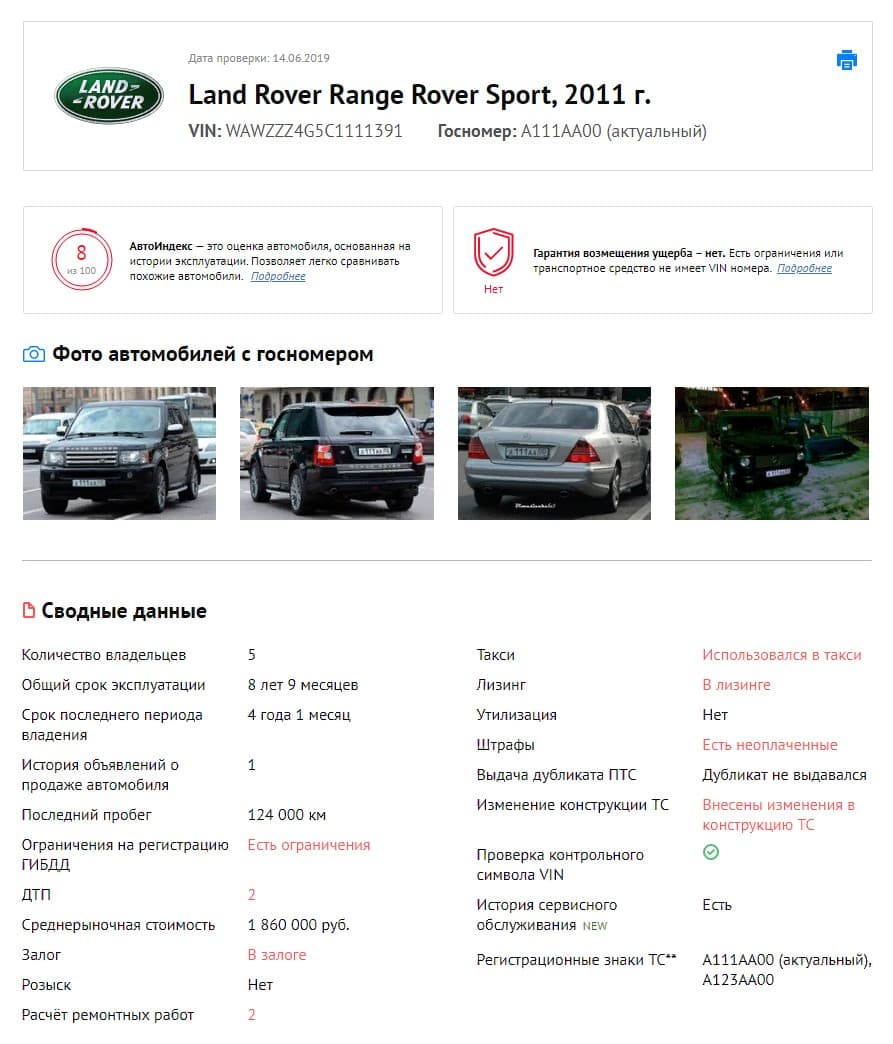
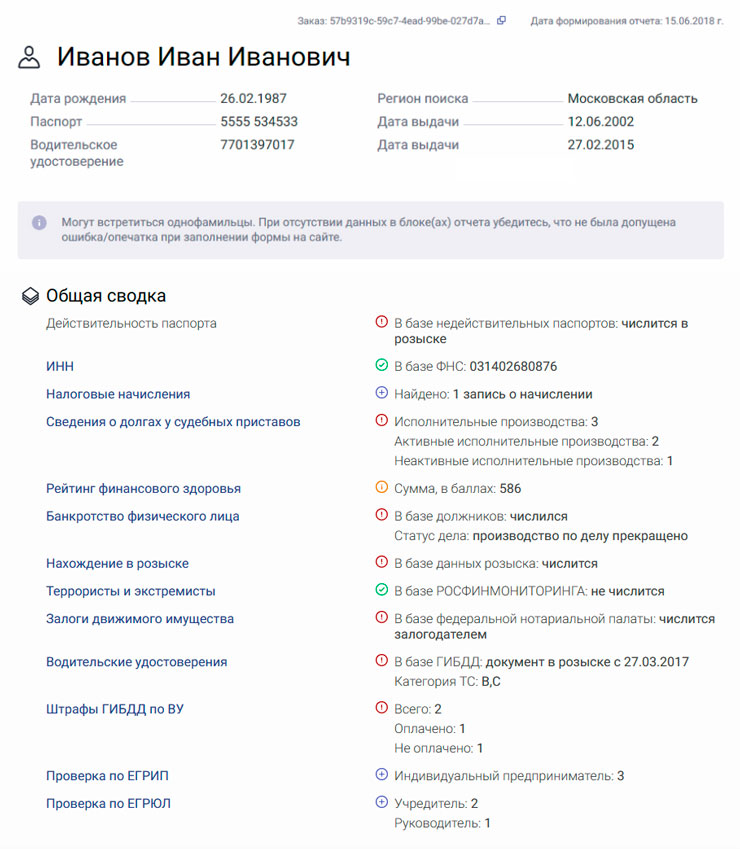

.png)
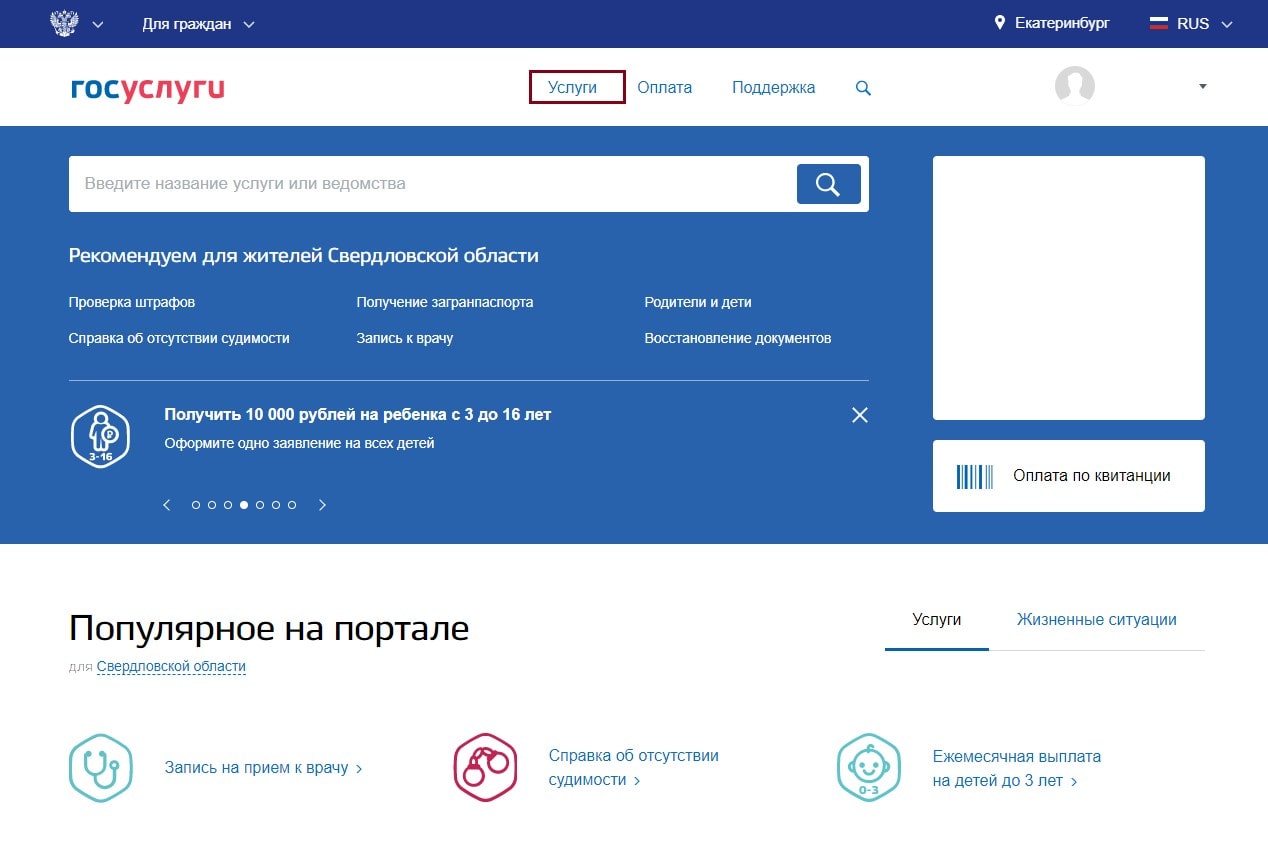
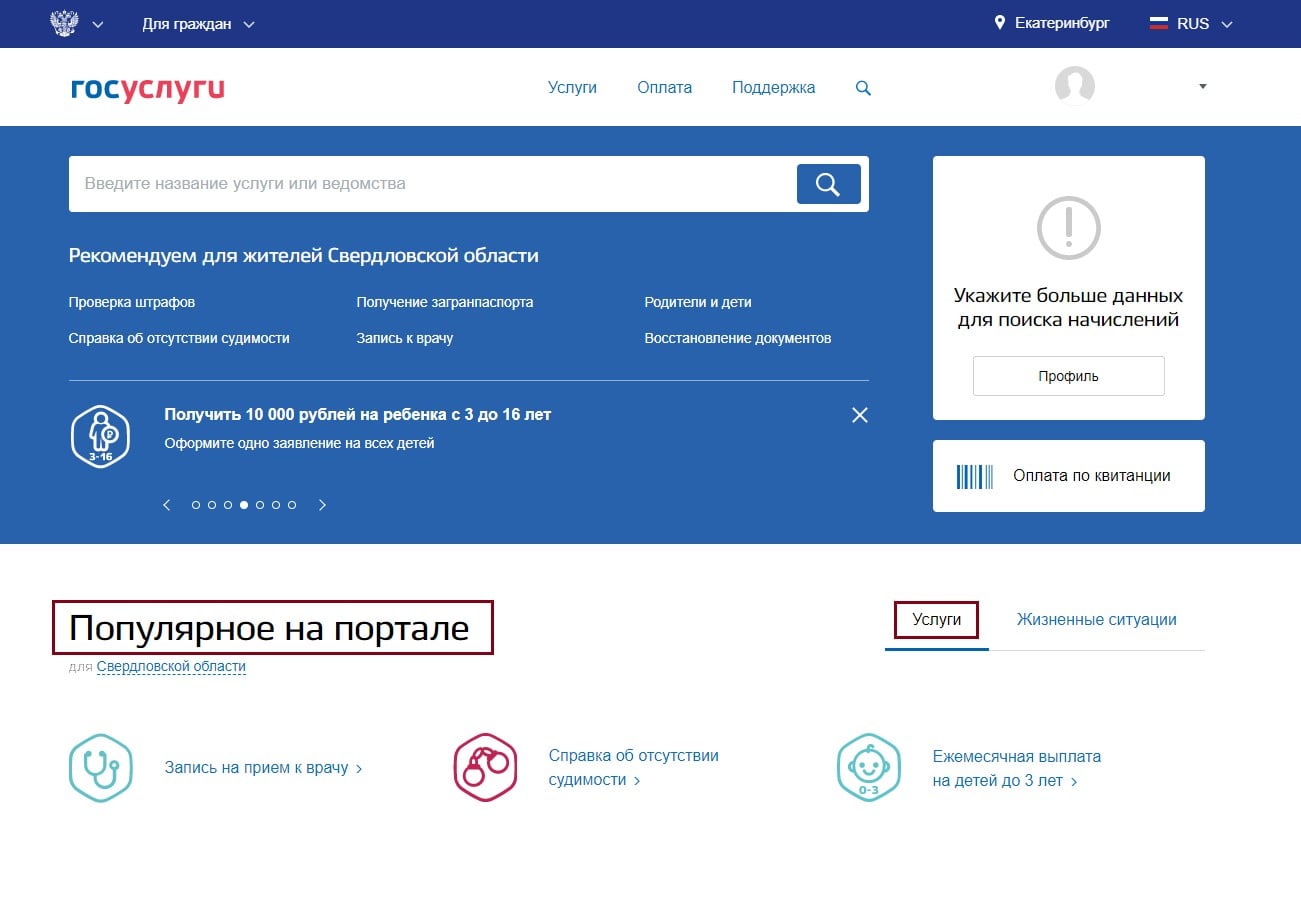
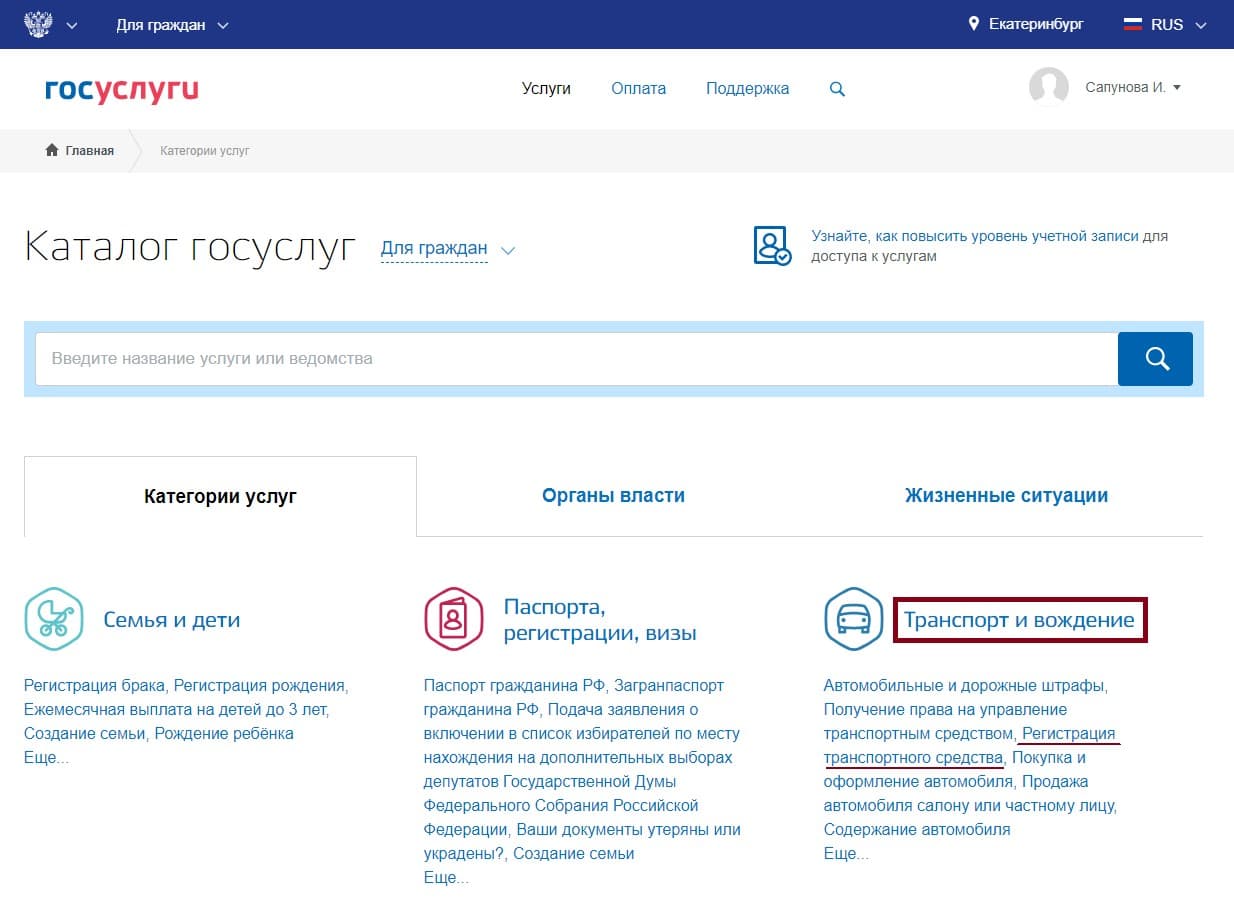
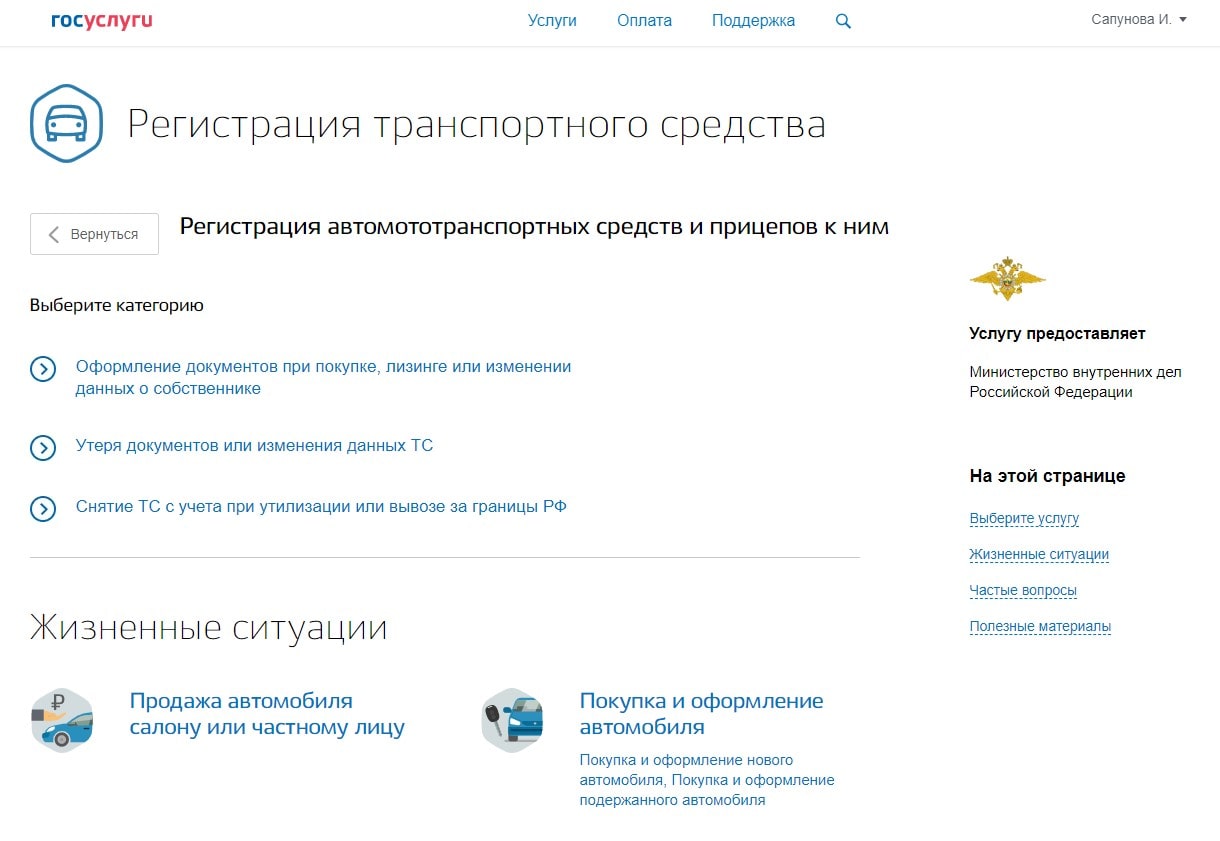
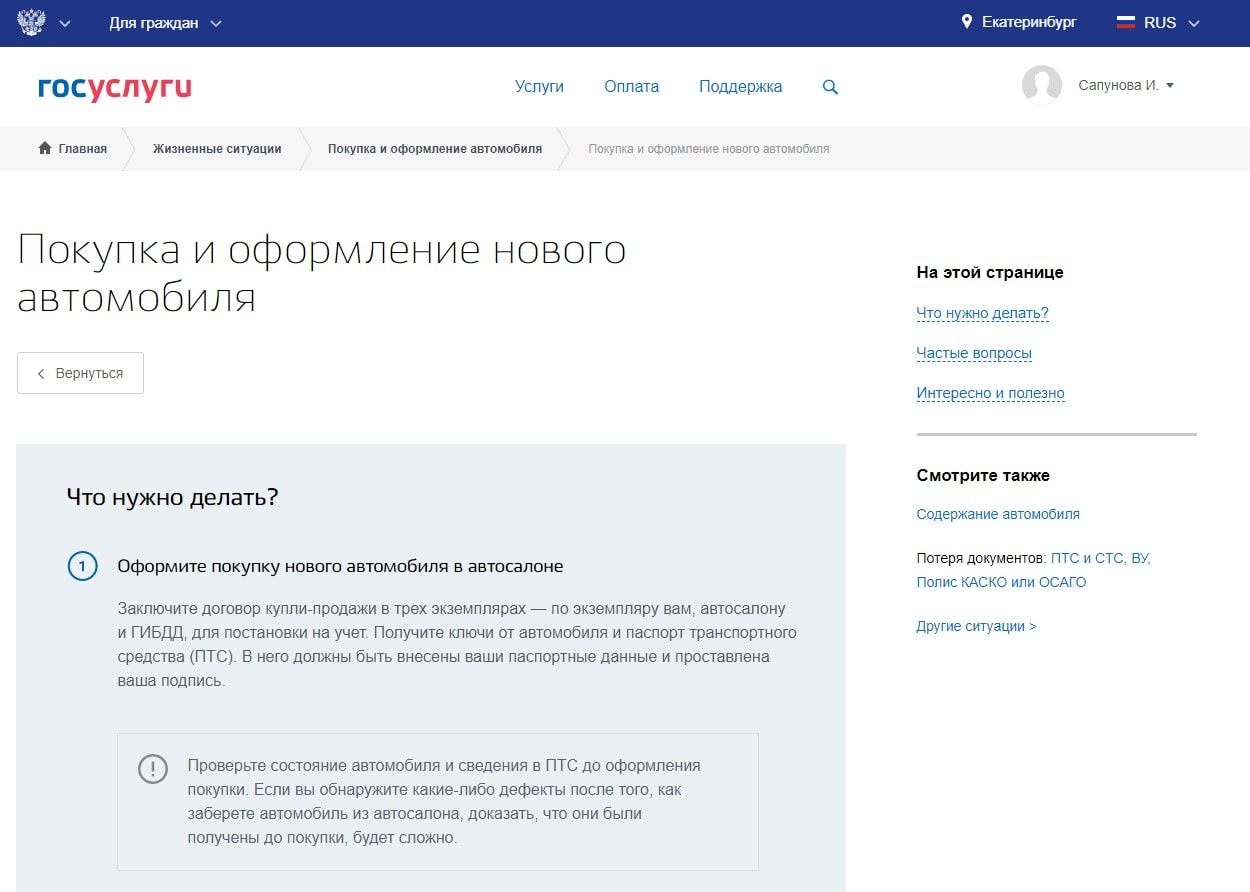
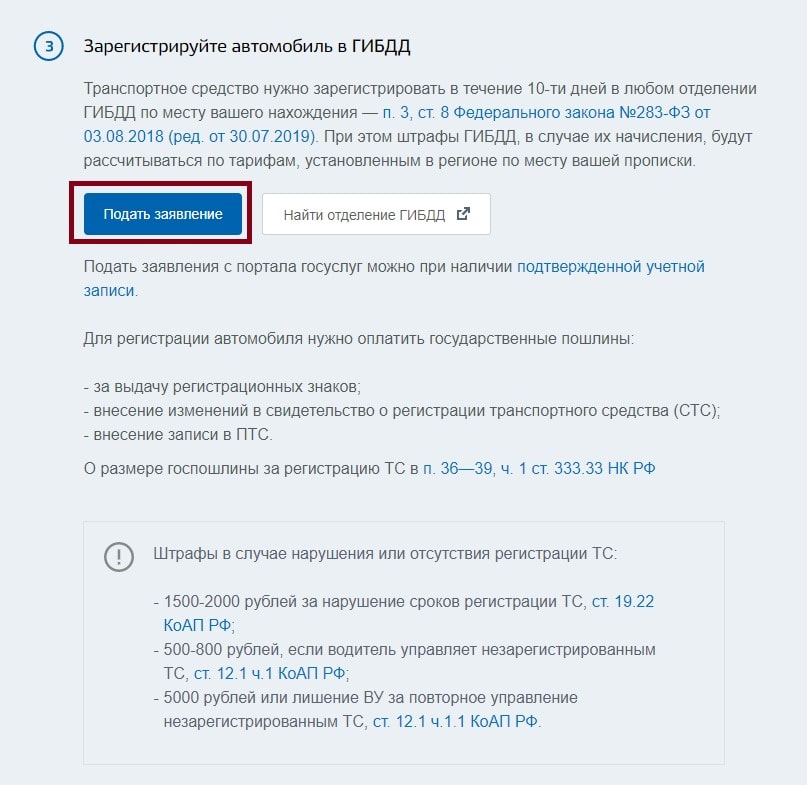
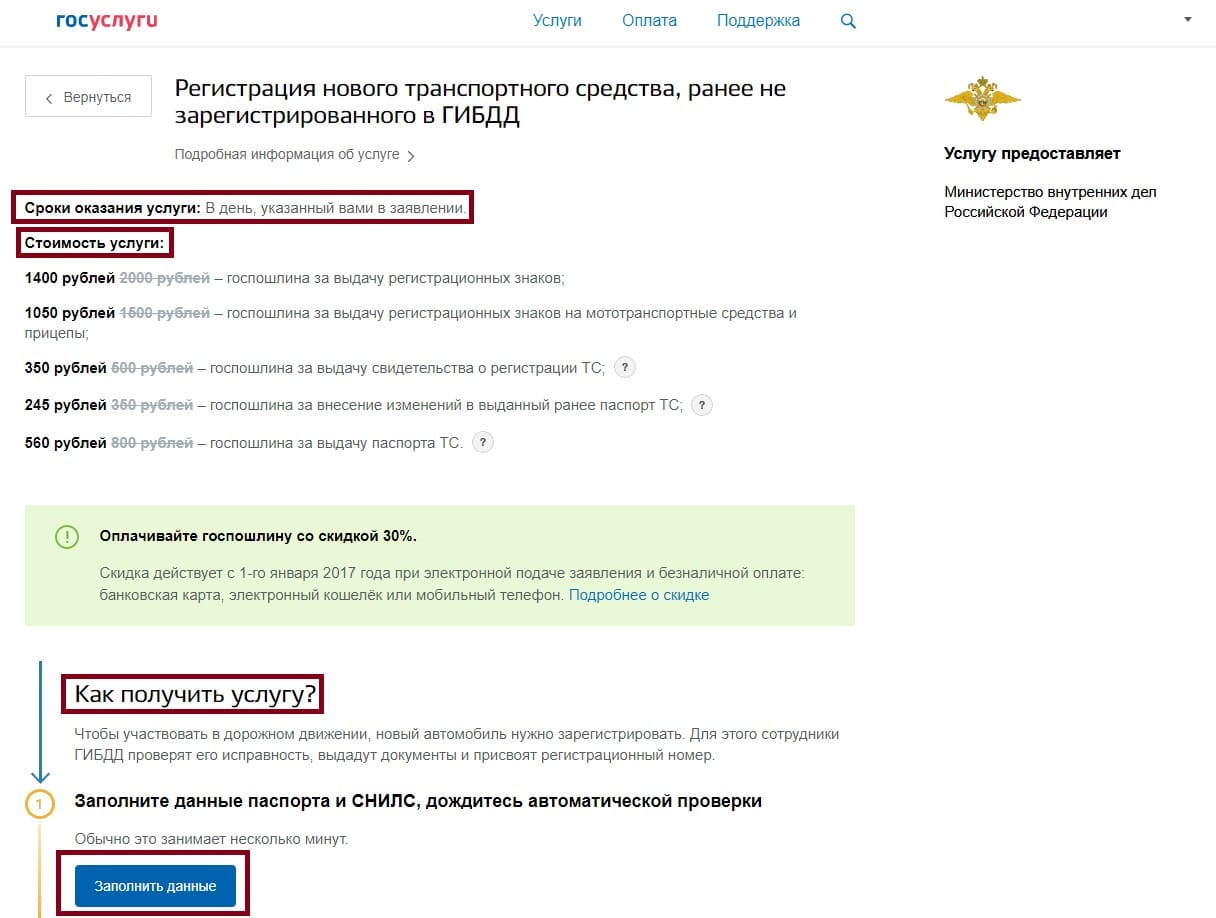
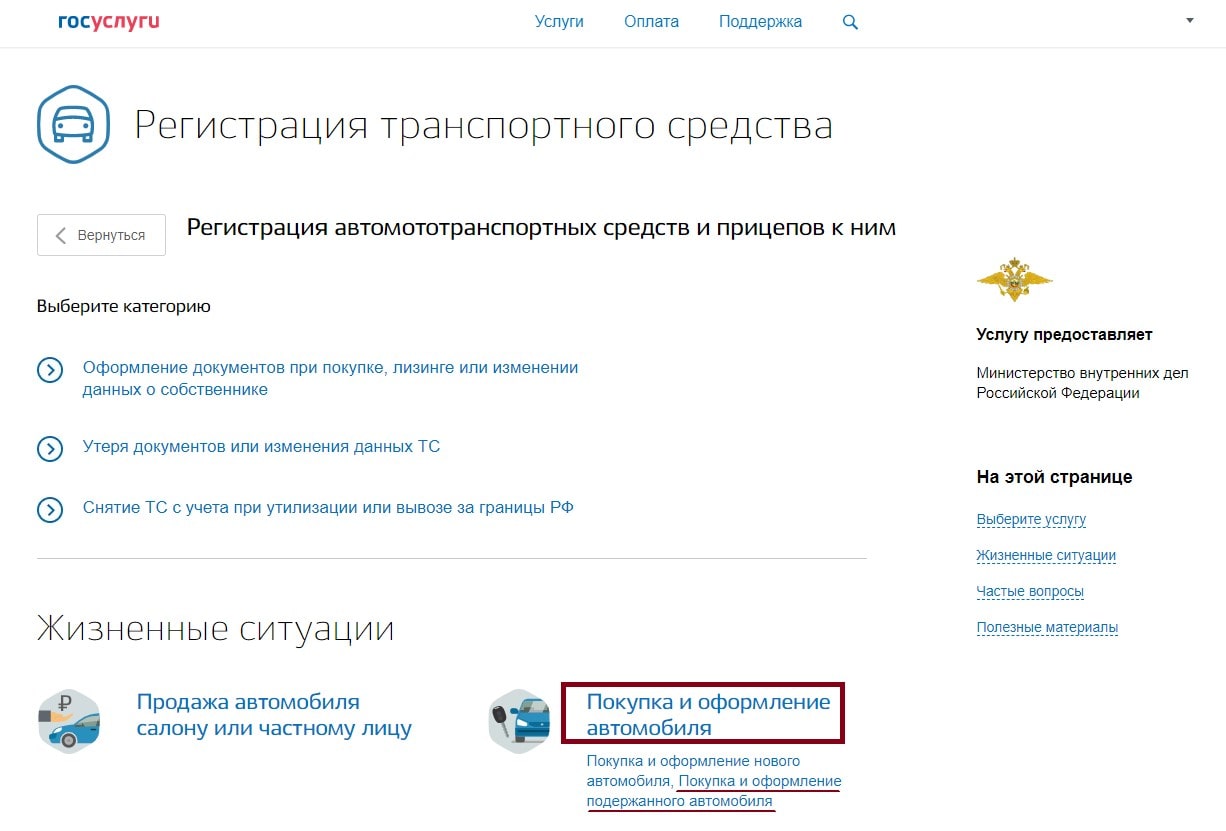
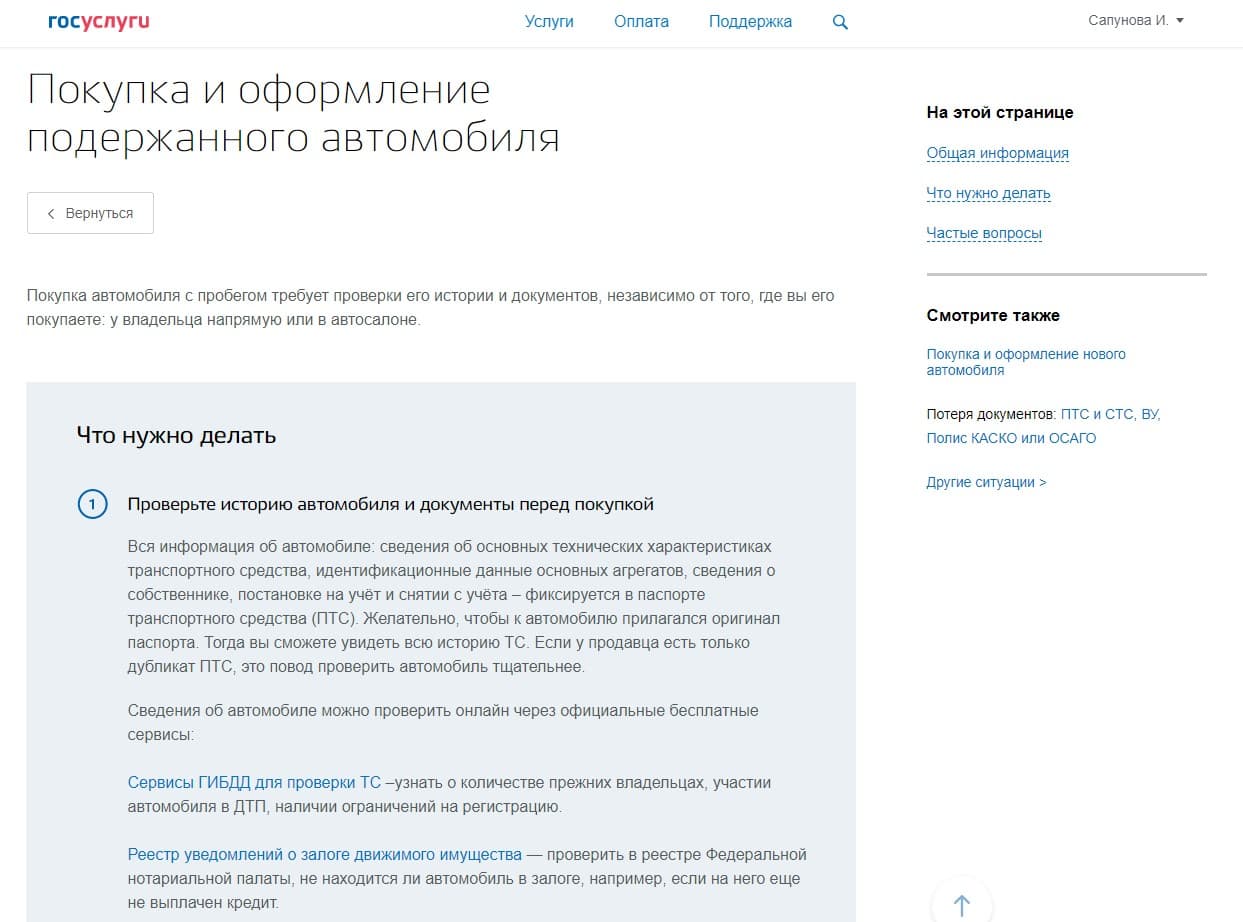
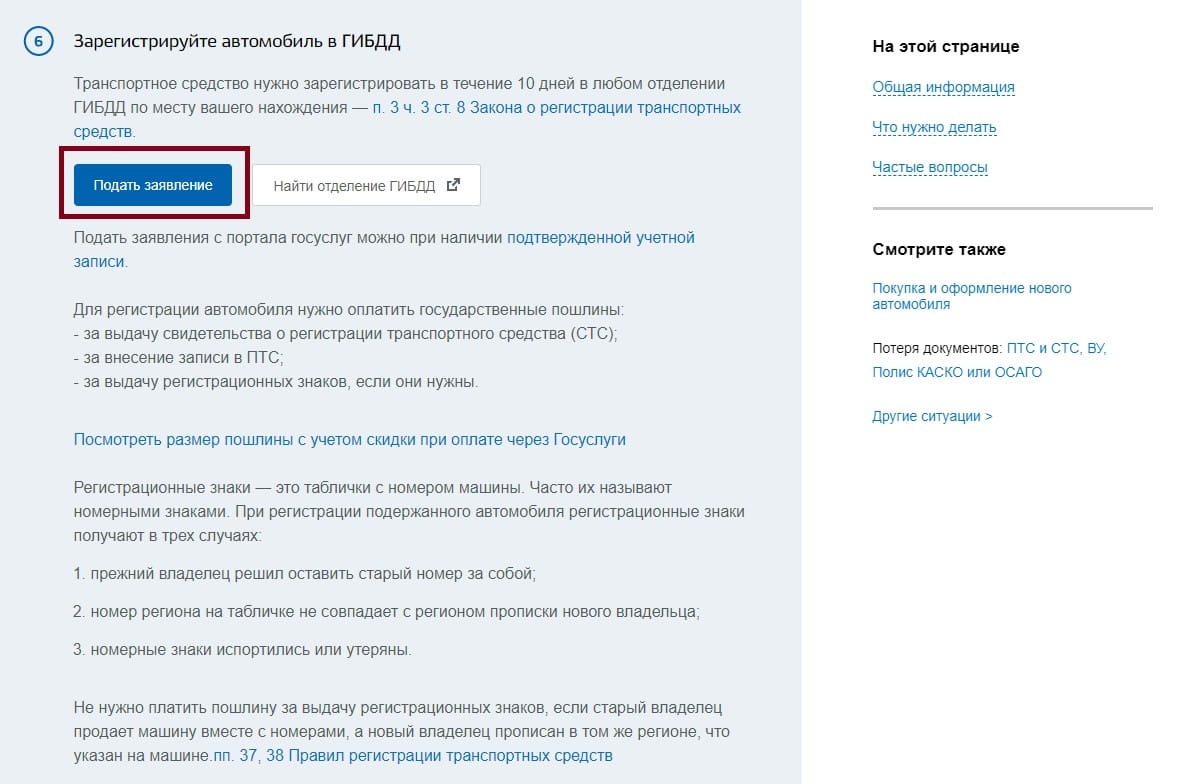
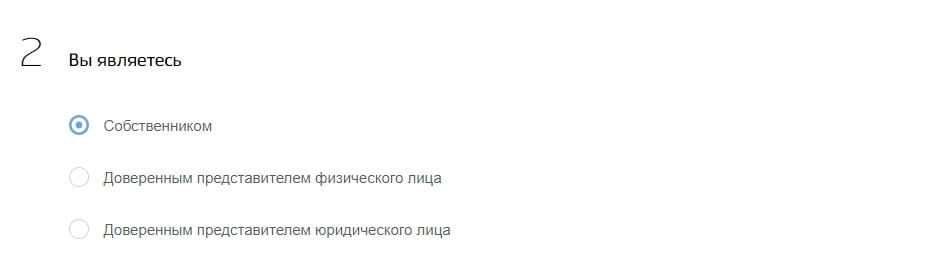
.jpg)
.png)
.png)
.jpg)


















































